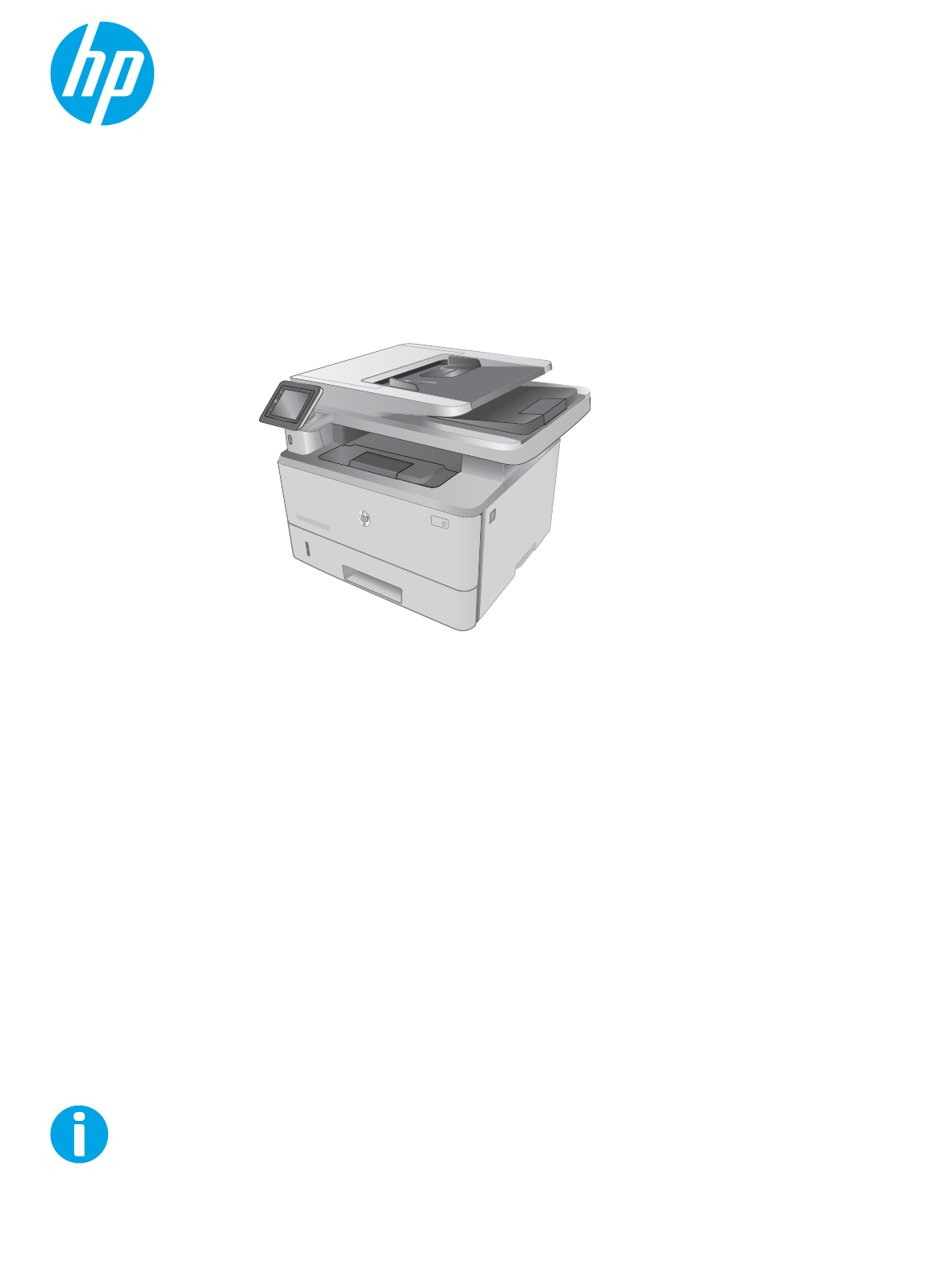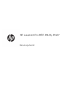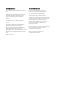LaserJet Pro MFP M426, M427 Kasutusjuhend 1 2 www.hp.com/support/ljM426MFP www.hp.
HP LaserJet Pro MFP M426, M427 Kasutusjuhend
Autoriõigus ja litsents Kaubamärkide nimetused © Copyright 2017 HP Development Company, L.P. Adobe®, Adobe Photoshop®, Acrobat® ja PostScript® on ettevõttele Adobe Systems Incorporated kuuluvad kaubamärgid. Paljundamine, kohandamine või tõlkimine on ilma eelneva kirjaliku loata keelatud, välja arvatud autoriõiguse seadustes lubatud juhtudel. Siin sisalduvat teavet võib ette teatamata muuta.
Sisukord 1 Printeri ülevaade ....................................................................................................................................................................................... 1 Printeri vaated ........................................................................................................................................................................... 2 Printeri eestvaade .......................................................................................
3 Tarvikud, lisaseadmed ja osad ............................................................................................................................................................. 27 Tarvikute, lisaseadmete ja osade tellimine ........................................................................................................................ 28 Tellimine ..............................................................................................................................................
Töö otseprintimine USB-liidesega ....................................................................................................................................... 53 Sissejuhatus ....................................................................................................................................................... 53 Esimene samm: USB-mäluseadmel olevate failide avamine printeris ..................................................... 53 Teine samm: dokumentide printimine USB-välkmälust .
Esimene samm: HP sisseehitatud veebiserveri (Embedded Web Server, EWS) avamine .......................................................................................................................................... 72 Teine samm: e-kirja manusesse skannimise funktsiooni seadistamine ............................. 72 Kolmas samm: kontaktide lisamine e-posti aadressiraamatusse ........................................ 74 Neljas samm: e-posti vaikeseadete seadistamine .........................................
8 Printeri haldus ......................................................................................................................................................................................... 93 HP veebiteenuste rakenduste kasutamine ........................................................................................................................ 94 Printeriühenduse tüübi muutmine (Windows) ....................................................................................................
Sissejuhatus ..................................................................................................................................................... 117 Printer ei võta paberit sisse ........................................................................................................................... 117 Printer võtab korraga sisse mitu paberilehte .............................................................................................
Faksimise pildikvaliteedi parandamine ............................................................................................................................ 156 Sissejuhatus ..................................................................................................................................................... 156 Veenduge, et skanneri klaasil ei ole mustust ega plekke .........................................................................
x ETWW
1 Printeri ülevaade ● Printeri vaated ● Printeri tehnilised andmed ● Printeri riistvara seadistamine ja tarkvara installimine Lisateave Allolev teave kehtib dokumendi avaldamise ajal. Kehtiva teabega tutvumiseks vt www.hp.com/support/ ljM426MFP, www.hp.com/support/ljM427MFP. HP põhjalik tooteabi sisaldab teavet järgmiste teemade kohta.
Printeri vaated ● Printeri eestvaade ● Printeri tagantvaade ● Juhtpaneeli vaade Printeri eestvaade 2 1 11 3 10 9 4 8 1 7 2 6 3 5 2 1 Juhtpaneel (lihtsamas vaatamiseks üles kallutatav) 2 Dokumendisöötur 3 Skanner 4 Eesmise luugi vabastusnupp (ligipääs toonerikassetile) 5 Sisse-/väljalülitusnupp 6 3. salv (valikuline) 7 2. salv 8 1.
Printeri tagantvaade 10 1 9 2 8 3 4 7 5 6 1 USB-port (töö talletamiseks ja privaatseks printimiseks) MÄRKUS. 2 USB-liidese port 3 Etherneti port 4 Telefoni „liin väljasˮ port (lisatelefoni, automaatvastaja või muu seadme lisamiseks) 5 Faksi „liin seesˮ port (faksi telefoniliini printeriga ühendamiseks) 6 Toitepistik 7 3. salv (valikuline) MÄRKUS. 8 3. salve pikendatakse Legal-formaadis või A4-formaadis paberi laadimisel 2. salve tolmukate MÄRKUS.
Juhtpaneeli vaade 1 2 3 4 5 1 Nupp HP Back (HP tagasi) Naaseb eelmisele ekraanile 2 Koduekraani nupp Annab juurdepääsu koduekraanile 3 Nupp Help (Spikker) Annab juurdepääsu juhtpaneeli spikrisüsteemile. 4 Värviline puuteekraan Annab juurdepääsu menüüdele, spikri animatsioonidele ja printeri teabele. 5 Kodulehe ekraanitähis Kuva annab märku, millist avakuva juhtpaneelil praegu esitatakse. MÄRKUS.
Avakuva paigutus 1 2 4 3 5 6 7 8 10 9 11 1 Reset (Lähtesta) nupp Puudutage seda nuppu, et ajutised tööseaded printeri vaikeseadetele lähtestada. 2 Ühendusteabe nupp Puudutage seda nuppu, et avada menüü Connection Information (Ühendusteave), mis annab teavet võrgu kohta. Nupp kuvatakse kas fiksvõrgu ikoonina või traadita võrgu ikoonina olenevalt võrgu tüübist, millesse printer on ühendatud.
Tegevus Kirjeldus Näide Puudutage Puudutage elementi ekraanil, et valida vastav element või avada vastav menüü. Läbi menüüde kerimisel puudutage kerimise lõpetamiseks korraks ekraani. Puudutage seadistuse Sirvimine Puudutage ekraani ja seejärel liigutage kuva küljele libistamiseks sõrme horisontaalselt. Libistage avakuval, et pääseda ligi seadistuse ikoonile. Kerimine Puudutage ekraani ja seejärel liigutage sõrme vertikaalselt sõrme ekraanilt tõstmata. Kerige läbi menüü Setup (Seadistus).
Tehnilised andmed Mudeli nimi M426dw M426fdn M426fdw Tootenumber F6W13A F6W14A F6W15A Mudeli nimi M427dw M427fdn M427fdw Tootenumber C5F97A C5F98A C5F99A Valikuline Valikuline Valikuline Paberikäsitsus 1. salv (100-leheline) 2. salv (250-leheline) 3. salv (550-leheline) Automaatne dupleksprintimine Ühenduvus 10/100/1000 Ethernet LAN ühendus IPv4-ga ja IPv6-ga Kiire USB 2.
Mudeli nimi M426dw M426fdn M426fdw Tootenumber F6W13A F6W14A F6W15A Mudeli nimi M427dw M427fdn M427fdw Tootenumber C5F97A C5F98A C5F99A Ei ole saadaval Ei ole saadaval 50-leheline dokumendisöötur ühepoolseks kopeerimiseks ja skannimiseks E-posti skannimise, USB-le skannimise ja võrgukausta skannimise suvandid Toetatud operatsioonisüsteemid Alljärgnev teave kehtib printeripõhiste Windows PCL 6 ja OS X prindidraiverite ja komplekti kuuluva tarkvara installimise CD kohta. Windows.
Operatsioonisüsteem Installitud draiver Märkused Windows Server 2003 SP1 või uuem, 32bitine Tarkvara baasinstalli käigus installitakse sellele operatsioonisüsteemile printeripõhine prindidraiver HP PCL.6. Baasinstaller installib ainult draiveri. See operatsioonisüsteem ei toeta tarkvara täielikku installimist. Kasutage 64-bitistele operatsioonisüsteemidele mõeldud UPDdraivereid. Microsoft peatas Windows Server 2003 põhivoolu toe juulis 2010.
Operatsioonisüsteem Installitud draiver Märkused 64-bitine Windows Server 2008 R2, SP 1 Tarkvara baasinstalli käigus installitakse sellele operatsioonisüsteemile printeripõhine prindidraiver HP PCL.6. HP PCL 6 draiver on konfigureeritud kasutama vaikimisi automaatset kahepoolse printimise (dupleksprintimise) funktsiooni, kui see on installitult teatud riikides/regioonides. OS X 10.8 Mountain Lion, OS X 10.9 Mavericks ja OS X 10.
● AirPrint ● Androidiga printimine Printeri mõõtmed Joonis 1-1 Mudelite M426 ja M427 mõõtmed 3 3 1 1 HEWL ETT-P ACKA RD 1 2 2 2 2 ETWW Täielikult suletud printer Täielikult avatud printer 1. Kõrgus 452 mm 577 mm 2. Sügavus 390 mm 839 mm 3.
Joonis 1-2 Valikulise 550-lehelise salve mõõtmed 3 3 1 1 2 3 2 3 Salv täielikult suletud Salv täielikult avatud 1. Kõrgus 131 mm 131 mm 2. Sügavus 357 mm 781 mm 3.
Printer ja salv täielikult suletud Printer ja salv täielikult avatud 1. Kõrgus 452 mm 706 mm 2. Sügavus 390 mm 839 mm 3. Laius 420 mm 453 mm Kaal (koos kassetiga) 16,6 kg Voolu tarbimine, elektrilised andmed ja akustiline kuuldavus Ajakohase teabe leiate www.hp.com/support/ljM426MFP, www.hp.com/support/ljM427MFP. ETTEVAATUST. Toitenõuded olenevad riigist/piirkonnast, kus toode osteti. Tööpinget ei tohi muuta. See kahjustab printerit ja tühistab printeri garantii.
Printeri riistvara seadistamine ja tarkvara installimine Peamised seadistusjuhised leiate printeriga kaasas olnud lehelt Seadistamine ja lühikasutusjuhendist. Täiendavate juhiste saamiseks külastage HP tuge veebis. Lehelt www.hp.com/support/ljM426MFP, www.hp.com/support/ljM427MFP leiate HP printeri kohta põhjalikku abi. Leiate abi järgmiste teemade kohta.
2 Paberisalved ● 1. salve laadimine ● 2. salve laadimine ● 3. salve laadimine ● Ümbrikute laadimine ja printimine Lisateave Allolev teave kehtib dokumendi avaldamise ajal. Kehtiva teabega tutvumiseks vt www.hp.com/support/ ljM426MFP, www.hp.com/support/ljM427MFP. HP põhjalik tooteabi sisaldab teavet järgmiste teemade kohta.
1. salve laadimine Sissejuhatus Allpool kirjeldatakse paberi asetamist 1. salve. See salv mahutab kuni 100 lehte 75 g/m2 paberit. ETTEVAATUST. 1. Ummistuste vältimiseks ärge lisage paberit ega eemaldage seda 1. salvest printimise ajal. Avage 1. salv, võttes kinni salve vasakul ja paremal küljel olevatest käepidemetest ja tõmmates salv alla. HEW LETT -PAC KA RD 2 2. Tõmmake välja salve laiend.
3. Pika paberi puhul voltige salve pikendus lahti, et see paberit toetaks. HEW LETT -PAC KA RD 2 4. Vajutage parempoolse paberijuhiku sakk alla ja seejärel reguleerige paberijuhikuid vastavalt õigele formaadile. HEW LETT -PAC KA RD 2 5. Asetage paber salve. Veenduge, et paber mahub sakkide alla ning on allpool maksimaalse kõrguse näidikuid. Paberi suund salves erineb olenevalt paberi formaadist. Lisateabe saamiseks vt Paberi paigutus 1. salves lk 18. HEW LETT -PAC KA RD 2 ETWW 1.
6. Vajutage parempoolse paberijuhiku sakk alla ja seejärel reguleerige paberijuhikuid nii, et need puudutaks kergelt paberivirna, kuid ei painutaks seda. HEW LETT -PAC KA RD 2 7. Käivitage arvutis printimise alustamiseks tarkvararakendus. Paberi salvest välja suunamiseks veenduge, et draiver on seadistatud õigele paberi tüübile ja formaadile. Paberi paigutus 1. salves Kindlat paigutust nõudva paberi kasutamisel asetage see seadmesse alljärgnevas tabelis esitatud teabe kohaselt.
Paberi tüüp Väljastus Paberi laadimine Kirjaplank või eelprinditud Ühepoolne printimine Esikülg üleval Ülaserv printeri pool HEW LETT -PAC KARD 123 2 Kirjaplank või eelprinditud 2-poolne printimine Esikülg all Ülaserv printeri pool HEW LETT -PAC KARD 321 2 ETWW 1.
2. salve laadimine Sissejuhatus Allpool kirjeldatakse paberi laadimist 2. salve. See salv võib kanda kuni 250 lehte 75 g/m2 paberit. ETTEVAATUST. Ärge kasutage 2. salve ümbrikute, siltide või paberilehtedele, mille formaati seade ei toeta, printimiseks. Kasutage seda tüüpi paberilehtedele trükkimiseks ainult 1. salve. 1. ETTPACK AR Tõmmake salv välja ja tõstke see printerist eemaldamiseks õrnalt üles. MÄRKUS. D Ärge avage salve, kui see on kasutuses. 1 2 2.
3. Reguleerige paberi pikkuse juhikut, pigistades reguleerimisriivi ja libistades juhikuid vastavalt kasutatava paberi suurusele. A4 11 B5 2 4. Laadige paber salve. Paberi õige paigutuse kohta teabe saamiseks vt Paberi paigutus 2. salves lk 22. MÄRKUS. Ärge reguleerige paberijuhikuid nii, et need on liiga tihedalt vastu paberivirna. Reguleerige vastavalt salvele märgitud sakkidele või märgistustele. MÄRKUS.
Paberi paigutus 2. salves Kindlat paigutust nõudva paberi kasutamisel asetage see seadmesse alljärgnevas tabelis esitatud teabe kohaselt.
3. salve laadimine Sissejuhatus Allpool kirjeldatakse paberi asetamist 3. salve. See salv mahutab kuni 550 lehte 75 g/m2 paberit. ETTEVAATUST. Ärge kasutage 3. salve ümbrikute, siltide või paberilehtedele, mille formaati seade ei toeta, printimiseks. Kasutage seda tüüpi paberilehtedele trükkimiseks ainult 1. salve. 1. Tõmmake salv välja ja tõstke see printerist eemaldamiseks õrnalt üles. MÄRKUS. RD Ärge avage salve, kui see on kasutuses. 1 2 3 2.
3. Reguleerige paberi pikkuse juhikut, pigistades reguleerimisriivi ja libistades juhikuid vastavalt kasutatava paberi suurusele. A4 11 B5 3 4. Laadige paber salve. Paberi õige paigutuse kohta teabe saamiseks vt Paberi paigutus 3. salves lk 25. MÄRKUS. Ärge reguleerige paberijuhikuid nii, et need on liiga tihedalt vastu paberivirna. Reguleerige vastavalt salvele märgitud sakkidele või märgistustele. MÄRKUS.
Paberi paigutus 3. salves Kindlat paigutust nõudva paberi kasutamisel asetage see seadmesse alljärgnevas tabelis esitatud teabe kohaselt. Paberi tüüp Väljastus Paberi laadimine Kirjaplank või eelprinditud Ühepoolne printimine Esikülg üleval Ülaserv salve esiosas 1 2 123 3 Kirjaplank või eelprinditud 2-poolne printimine Esikülg all Ülaserv salve esiosas 1 1 2 3 2 3 ETWW 3.
Ümbrikute laadimine ja printimine Sissejuhatus Allpool kirjeldatakse ümbrike printimist ja laadimist. Kasutage ümbrike printimiseks ainult 1. salve. 1. salv mahutab kuni 10 ümbrikku. Kasutage ümbrikute printimiseks käsitsisöötmise valikut, järgige siintoodud samme, et valida prindidraiveris õiged seaded ja laadige pärast prinditöö printerisse saatmist ümbrikud salve. Ümbrikute printimine 1. Valige tarkvaraprogrammis suvand Print (Printimine). 2.
3 Tarvikud, lisaseadmed ja osad ● Tarvikute, lisaseadmete ja osade tellimine ● Toonerikasseti vahetamine Lisateave Allolev teave kehtib dokumendi avaldamise ajal. Kehtiva teabega tutvumiseks vt www.hp.com/support/ ljM426MFP, www.hp.com/support/ljM427MFP. HP põhjalik tooteabi sisaldab teavet järgmiste teemade kohta.
Tarvikute, lisaseadmete ja osade tellimine Tellimine Tarvikute ja paberi tellimine www.hp.com/go/suresupply Ehtsate HP osade või lisavarustuse tellimine www.hp.com/buy/parts Tellimine teenindust või toetajaid kasutades Võtke ühendust HP-volitusega teeninduse või toetajaga. Tellimine HP sisseehitatud veebiserverit (Embedded Web Server, EWS) kasutades Avamiseks sisestage arvutis toetatud veebibrauseri aadressi/URLi väljale printeri IP-aadress või hosti nimi.
● Osad, millele on määratud ise asendamiseks suvand Mandatory (Kohustuslik), on klientide paigaldada, juhul kui te ei taha maksta HP hooldustöötajatele paranduse läbiviimise eest. Nendele osadele ei rakendu teie HP printeri garantii poe- või tehasetugi. ● Osad, millele on määratud ise asendamiseks suvand Optional (Valikuline), paigaldavad vajaduse korral printeri garantiiperioodi ajal HP hooldustöötajad lisatasuta.
Toonerikasseti vahetamine ● Sissejuhatus ● Toonerikasseti andmed ● Toonerikasseti eemaldamine ja vahetamine Sissejuhatus Allpool on kirjas printeri toonerikasseti andmed ja juhised selle vahetamiseks. Toonerikasseti andmed See printer annab märku, kui toonerikasseti tase on madal või väga madal. Toonerikasseti tegelik allesjäänud tööaeg võib varieeruda. Soovitatav on varuda uus kassett juhuks, kui prindikvaliteet muutub vastuvõetamatuks.
2 1 1 Kujutistrummel ETTEVAATUST. 2 Ärge puudutage kujutistrumlit. Sõrmejäljed võivad rikkuda prindikvaliteeti. Mälukiip ETTEVAATUST. Kui toonerit satub riietele, pühkige see kuiva riidetükiga ära ning peske riideid külmas vees. Kuum vesi kinnistab tooneri kangasse. MÄRKUS. Teave kasutatud toonerikassettide taaskasutamise kohta on kasseti karbil. Toonerikasseti eemaldamine ja vahetamine 1. Vajutage esiluugi avamisnuppu.
2. Avage esiluuk. HEW LETT- PACK A RD 1 1 2 3. Eemaldage printerist kasutatud toonerikassett. 1 2 4. 32 Eemaldage uue toonerikasseti pakend karbist ja seejärel tõmmake pakendil olevat vabastussakki.
5. Eemaldage toonerikassett avatud ümbrispakendist. Asetage kasutatud toonerikassett ümbertöötlemiseks ümbrispakendisse tagasi. 6. Hoidke toonerikassetti mõlemast otsast ja raputage seda 5–6 korda.
7. Joondage toonerikassett printeri sees olevate rööpmetega ja sisestage toonerikassett, kuni see kindlalt paigas on. 1 2 8. Sulgege esiluuk.
4 Printimine ● Prinditööd (Windows) ● Prinditööd (OS X) ● Talletage prinditöid tootes, et töid hiljem või privaatselt printida ● Mobiilne printimine ● Töö otseprintimine USB-liidesega Lisateave Allolev teave kehtib dokumendi avaldamise ajal. Kehtiva teabega tutvumiseks vt www.hp.com/support/ ljM426MFP, www.hp.com/support/ljM427MFP. HP põhjalik tooteabi sisaldab teavet järgmiste teemade kohta.
Prinditööd (Windows) Printimine (Windows) Järgmine toiming kirjeldab põhilist printimistoimingut Windowsis. 1. Valige tarkvaraprogrammis suvand Printimine. 2. Valige printerite nimekirjast printer. Seadete muutmiseks klõpsake või puudutage nuppu Properties (Atribuudid) või Preferences (Eelistused), et prindidraiver avada. MÄRKUS. Nupu nimi on erinevate tarkvarapogrammide puhul erinev. MÄRKUS. Et nendele funktsioonidele operatsioonisüsteemi Windows 8 või 8.
ETWW 4. Klõpsake või puudutage nuppu OK, et dialoogikasti Printimine. Valige sellelt ekraanilt prinditavate koopiate arv. 5. Töö printimiseks klõpsake või puudutage nuppu OK.
Automaatne kahepoolne printimine (Windows) Kasutage seda toimingut printerite puhul, millele on paigaldatud automaatne dupleksseade. Kui printerile ei ole automaatset dupleksseadet paigaldatud või kui prindite paberitüüpidele, mida dupleksseade ei toeta, printige käsitsi mõlemale küljele. 1. Valige tarkvaraprogrammis suvand Printimine. 2. Valige printerite loendist printer ja klõpsake või puudutage nuppu Properties (Atribuudid) või Preferences (Eelistused), et printeridraiver avada. MÄRKUS.
Mitme lehekülje ühele lehele printimine (Windows) 1. Valige tarkvaraprogrammis suvand Printimine. 2. Valige printerite loendist printer ja klõpsake või puudutage nuppu Properties (Atribuudid) või Preferences (Eelistused), et printeridraiver avada. MÄRKUS. Nupu nimi on erinevate tarkvarapogrammide puhul erinev. MÄRKUS. Et nendele funktsioonidele operatsioonisüsteemi Windows 8 või 8.1 avakuvalt ligi pääseda, valige Devices (Seadmed), Print (Prindi) ning seejärel valige printer. 3.
Eri prinditööde tegemiseks on saadaval juhised, nt järgmised: 40 ● printimisotseteede ja eelseadistuste loomine ja kasutamine ● paberi formaadi valimine või tavalise paberi formaadi kasutamine ● lehekülje paigutuse valimine ● brošüüri loomine ● lehekülje mastaapimine selle sobitamiseks valitud paberiformaadiga ● esimese ja viimase lehekülje printimine teistsugusele paberile ● dokumendile vesimärkide printimine Peatükk 4 Printimine ETWW
Prinditööd (OS X) Printimine (OS X) Järgmine toiming kirjeldab peamist printimistoimingut operatsioonisüsteemiga OS X. 1. Klõpsake menüüd Fail ning seejärel klõpsake Prindi. 2. Valige printer. 3. Klõpsake nupul Show Details (Kuva üksikasjad) või Copies & Pages (Koopiad ja leheküljed) ja valige seejärel teisi menüüsid printimisseadete muutmiseks. MÄRKUS. 4. Nupu nimi on erinevate tarkvaraprogrammide puhul erinev. Klõpsake nupule Prindi. Automaatselt mõlemale poolele printimine (OS X) MÄRKUS.
7. Võtke prinditud virn väljastussalvest ja asetage see söötesalve, prinditud pool allapoole. 8. Küsimisel puudutage jätkamiseks juhtpaneelil vastavat nuppu. Mitme lehekülje ühele lehele printimine (OS X) 1. Klõpsake menüüd Fail ning seejärel klõpsake Prindi. 2. Valige printer. 3. Klõpsake nupul Show Details (Kuva üksikasjad) või Copies & Pages (Koopiad ja leheküljed) ja seejärel klõpsake menüül Layout (Paigutus). MÄRKUS. Nupu nimi on erinevate tarkvaraprogrammide puhul erinev. 4.
ETWW ● lehekülje paigutuse valimine ● brošüüri loomine ● lehekülje mastaapimine selle sobitamiseks valitud paberiformaadiga ● esimese ja viimase lehekülje printimine teistsugusele paberile ● dokumendile vesimärkide printimine Prinditööd (OS X) 43
Talletage prinditöid tootes, et töid hiljem või privaatselt printida ● Sissejuhatus ● Enne alustamist ● Printeri seadistamine tööde salvestamiseks ● Looge talletatud töö (Windows) ● Printige talletatud töö ● Kustutage talletatud töö Sissejuhatus Selles jaotises selgitatakse, kuidas luua ja printida printerisse salvestatud dokumente. Need tööd saab printida hiljem või privaatselt. Enne alustamist Töö salvestamise funktsiooni puhul kehtivad järgmised nõuded.
2. Sisestage USB-välkmälu tagaküljel olevasse USB-porti. 1 MÄRKUS. 2 3 Mudelitel M402d ja M403d ei ole tagumist USB-porti. Juhtpaneelil kuvatakse teade The USB drive will be formatted (USB-draiv vormindatakse). 3. Toimingu lõpuleviimiseks valige OK. Teine samm: printeridraiveri värskendamine Printeridraiveri värskendamine Windowsis 1. Klõpsake nuppu Start (Alusta) ja seejärel valikut Devices and Printers (Seadmed ja printerid). 2.
Töö salvestamise funktsioonidele ligipääsemine varasemate Windowsi operatsioonisüsteemide puhul Varasemate Windowsi operatsioonisüsteemide, nt Windows XP või Vista, puhul töö salvestamise funktsioonidele ligi pääsemiseks tehke järgmist. 1. Klõpsake Start-nuppu ja seejärel klõpsake üksusel Juhtpaneel. 2. Valige Printerid ja faksid, paremklõpsake HP printeri nimel ja seejärel valige Atribuudid. 3. Valige vahekaart Seadme sätted. 4.
3. Klõpsake vahekaarti Job Storage (Töö talletus). 4. Valige suvand Job Storage Mode (Töö talletuse režiim). 5. Režiim Kirjeldus PINiga kaitstud Tööde kustutamine Proovieksemplar Võimaldab printeri juhtpaneelilt printida dokumendi esimese lehekülje, et printimiskvaliteeti kontrollida, ning seejärel printida ülejäänud dokumendi. Ei Automaatselt pärast töö printimist või salvestatavate tööde mahu täis saamist. Isiklik töö Töö prinditakse alles siis, kui annate selleks printeri juhtpaneelil käsu.
1. Sirvige seadme juhtpaneeli avakuval, kuni kuvatakse menüü Jobs (Tööd). Puudutage tööde ikooni menüü avada. , et 2. Valige loendist Job Folders (Tööde kaustad) kasutajanimi. Kuvatakse selle kasutajanime alla salvestatud tööde loend. 3. Valige töö nimi. Kui töö on privaatne või krüptitud, sisestage PIN või parool. 4. Eksemplaride arvu muutmiseks puudutage nuppu Copies (Eksemplarid), sisestage eksemplaride arv ja puudutage seejärel nuppu OK. 5. Puudutage töö printimiseks nuppu Print (Prindi).
Mobiilne printimine Sissejuhatus HP pakub mitmeid mobiilse printimise ja ePrinti lahendusi, et võimaldada hõlpsat printimist HP printeriga kas sülearvutist, tahvelarvutist, nutitelefonist või teistest mobiilsetest seadmetest. Lahenduste koguloendiga tutvumiseks ja parima valiku tegemiseks minge aadressile www.hp.com/go/LaserJetMobilePrinting.
All kirjeldame, kuidas muuta printeri Wi-Fi Directi nime HP sisseehitatud veebiserveris (Embedded Web Server, EWS). Esimene samm: HP sisseehitatud veebiserveri avamine 1. Puudutage printeri juhtpaneeli avakuval ühenduse teabe nuppu võrguühenduse nuppu 2. või Wi-Fi sisselülitamise nuppu ; seejärel puudutage , et kuvada IP-aadressi või hosti nime. Avage veebilehitseja ja sisestage aadressireale IP-aadress või hosti nimi täpselt samamoodi, kui seda kuvatakse printeri juhtpaneelil.
3. Puudutage nuppu Print (Printimine), et lugeda kasutustingimuste lepingut. Puudutage nuppu OK, et kasutustingimustega nõustuda ning HP veebiteenused lubada. Printer lubab veebiteenused ja seejärel prindib välja teabelehe. Teabeleht sisaldab printeri koodi, mida saate kasutada HP printeri registreerimiseks HP Connectedi kontol. 4. Minge veebilehele www.hpconnected.com, et luua HP ePrinti konto ja seadistage.
Androidi sisseehitatud printimine HP sisseehitatud printimislahendus Androidile ja Kindle'ile võimaldab mobiiliseadmetel automaatselt otsida traadiga võrgus või traadita võrgu levialas olevaid HP printereid ja nendesse Wi-Fi Directi kaudu printida. Printer peab olema ühendatud sama võrguga (alamvõrguga), millega Apple'i seade. Printimislahendus on toetatud operatsioonisüsteemidesse sisseehitatud, mistõttu ei ole draiverite installimine ega tarkvara allalaadimine vajalik.
Töö otseprintimine USB-liidesega Sissejuhatus Sellel printeril on hõlpsa juurdepääsuga USB-printimise funktsioon, mille abil saab faile kiiresti printida neid arvutist saatmata. Printeriga saab kasutada standardseid USB-porti sisestatavaid USB-mäluseadmeid. Toetatakse järgmist tüüpi faile: ● .pdf ● .jpg ● .prn ja .PRN ● .prn ja .CHT ● .pxl ● .prn ja .PCL ● .prn ja .PS ● .doc ja .docx ● .ppt ja .pptx Esimene samm: USB-mäluseadmel olevate failide avamine printeris 1.
● Sortimine ● Värviline/mustvalge (ainult värviprinterite puhul) 4. Valige dokumendi printimiseks Print (Prindi). 5. Võtke väljastussalvest prinditud töö ja eemaldage USB-välkmälu. Teine valik: fotode printimine 54 1. Fotode printimiseks valige View and Print Photos (Fotode vaatamine ja printimine). 2. Valige kõigi prinditavate fotode pisipildid; seejärel valige Done (Valmis). 3. Avanevas kokkuvõtteaknas saate muuta järgmisi seadeid.
5 Kopeerimine ● Koopia tegemine ● Kahepoolne kopeerimine (dupleksprintimine) ● Täiendavad kopeerimistööd Lisateave Allolev teave kehtib dokumendi avaldamise ajal. Kehtiva teabega tutvumiseks vt www.hp.com/support/ ljM426MFP, www.hp.com/support/ljM427MFP. HP põhjalik tooteabi sisaldab teavet järgmiste teemade kohta.
Koopia tegemine 56 1. Asetage dokument skanneri klaasile printeril näidatud viisil. 2. Puudutage printeri juhtpaneeli avakuval kopeerimise ikooni 3. Et erinevate dokumenditüüpide kopeerimiskvaliteeti parandada, puudutage nuppu Settings (Seaded), seejärel kerige nupuni Optimize (Optimeeri) ja puudutage seda. Valikute vahel liikumiseks viige sõrmed juhtpaneeli ekraanil kokku ja valiku tegemiseks puudutage seda. Kasutada on võimalik järgmisi koopiate kvaliteediseadeid. .
Kahepoolne kopeerimine (dupleksprintimine) ● Automaatne kahepoolne kopeerimine (ainut fdn- ja fdw-mudelitel) ● Käsitsi mõlemale poole kopeerimine Automaatne kahepoolne kopeerimine (ainut fdn- ja fdw-mudelitel) 1. Laadige originaaldokumendid dokumendisööturisse esimene leht üleval pool ja esimene lehekülg pealpool. 2. Seadke paberijuhikud vastavalt dokumendi suurusele. 3. Puudutage printeri juhtpaneeli avakuval kopeerimise ikooni 4. Puudutage nuppu Seaded. 5.
Täiendavad kopeerimistööd Külastage veebilehte www.hp.com/support/ljM426MFP, www.hp.com/support/ljM427MFP. Spetsiifiliste kopeerimistööde tegemiseks on saadaval juhised, nt järgmised.
6 Skannimine ● Skannimine tarkvara HP Scan abil (Windows) ● Skannimine tarkvara HP Scan abil (OS X) ● USB-välkmälule skannimine ● Võrgukausta skannimise funktsiooni seadistamine ● Skannimine võrgukausta ● E-kirja manusesse skannimise seadistamine ● Skaneerimine meilisõnumisse ● Täiendavad skannimistööd Lisateave Allolev teave kehtib dokumendi avaldamise ajal. Kehtiva teabega tutvumiseks vt www.hp.com/support/ ljM426MFP, www.hp.com/support/ljM427MFP.
Skannimine tarkvara HP Scan abil (Windows) Kasutage tarkvara HP Scan, et skannimist oma arvutis olevast tarkvarast alustada. Saate skannitud pildi failina salvestada või selle teise tarkvararakendusse saata. 1. Asetage dokument skanneri klaasile või dokumendisööturisse printeril näidatud viisil. 2. Klõpsake arvuti Start-menüüs valikul Programs (Programmid) (või All Programs (Kõik programmid) Windows XP puhul). 3. Klõpsake valikul HP ja seejärel valige oma printer. 4.
Skannimine tarkvara HP Scan abil (OS X) Kasutage tarkvara HP Scan, et oma arvutist skannimist alustada. ETWW 1. Asetage dokument dokumendisööturisse või skanneri klaasile printeril näidatud viisil. 2. Avage HP Scan, mis asub kaustas Hewlett-Packard, mis asub kaustas Applications (Rakendused). 3. Dokumendi skaneerimiseks järgige juhiseid ekraanil. 4. Pärast kõikide lehekülgede skannimist klõpsake File (Fail) ja seejärel Save (Salvesta), et need faili salvestada.
USB-välkmälule skannimine 1. Asetage dokument dokumendisööturisse või skanneri klaasile printeril näidatud viisil. 2. Sisestage USB-välkmälu esiküljel olevasse USB-porti. 3. Kuvatakse menüü USB Flash Drive (USB-välkmälu) järgmiste valikutega: ● Dokumentide printimine ● Fotode vaatamine ja printimine ● Skannimine USB-draivile 4. Valige Scan to USB Drive (USB-mäluseadmele skannimine). 5. Avanevas kokkuvõtteaknas saate muuta järgmisi seadeid. 6.
Võrgukausta skannimise funktsiooni seadistamine ● Sissejuhatus ● Enne alustamist ● Esimene meetod: skanni võrgukausta seadistusviisardi kasutamine (Windows) ● Teine meetod: võrgukausta skannimise funktsiooni seadistamine HP sisseehitatud veebiserveri kaudu (Windows) ● Võrgukausta skannimise funktsiooni seadistamine Maci puhul Sissejuhatus Printeril on funktsioon, mis võimaldab skannitud dokumendi otse võrgukausta salvestada.
5. Täitke väli Destination Folder (Sihtkaust) ühel järgmistest viisidest. a. Sisestage failitee käsitsi. b. Klõpsake nupul Browse (Sirvi) ja navigeerige kausta asukohta. c. Tehke järgmine toiming jagatud kausta loomiseks. i. Klõpsake nupul Share Path (Jagatud tee). ii. Klõpsake dialoogiaknas Manage Network Shares (Võrgus jagamiste haldamine) valikul New (Uus). iii. Sisestage väljale Share Name (Jagamisnimi) jagatud kausta kuvatav nimi. iv.
a. Valige rippmenüüst Document Type (Dokumendi tüüp) skannitud failide vaikevorming. b. Valige rippmenüüst Color Preference (Värvieelistus) valik Black & White (Mustvalge) või Color (Värviline). c. Valige rippmenüüst Paper Size (Formaat) skannitud failide vaikeformaat (paberi suurus). d. Valige rippmenüüst Quality Settings (Kvaliteediseaded) skannitud failide vaikelahutus (eraldusvõime). MÄRKUS.
5. Veenduge, et vasakpoolsel navigeerimisribal on esile tõstetud link Network Folder Setup (Võrgukausta seadistamine). Peaks avanema lehekülg Scan to Network Folder (Võrgukausta skannimine). 6. Klõpsake lehel Network Folder Configuration (Võrgukausta konfigureerimine) nuppu New (Uus). 7. Täitke alal Network Folder Information (Võrgukausta teave) järgmised väljad. 8. a. Sisestage väljale Display Name (Kuvatav nimi) kausta kuvatav nimi. b. Sisestage väljale Network Path (Võrgutee) kausta võrgutee.
Esimene samm: HP sisseehitatud veebiserveri avamine Kasutage ühte järgmistest meetoditest, et avada sisseehitatud veebiserveri (Embedded Web Server, EWS) liides. Esimene meetod: HP sisseehitatud veebiserveri (Embedded Web Server, EWS) avamine veebilehitsejaga 1. IP-aadressi või hosti nime kuvamiseks puudutage seadme juhtpaneeli avakuval võrgu nuppu traadita side nuppu 2. või .
8. a. Sisestage väljale Display Name (Kuvatav nimi) kausta kuvatav nimi. b. Sisestage väljale Network Path (Võrgutee) kausta võrgutee. c. Sisestage väljale Username (Kasutajanimi) võrgukausta avamiseks vajalik kasutajanimi. d. Sisestage väljale Password (Parool) võrgukausta avamiseks vajalik parool.
Skannimine võrgukausta Kasutage printeri juhtpaneeli, et dokument skannida ja võrgukausta salvestada. MÄRKUS. Selle funktsiooni kasutamiseks peab printer olema võrguga ühendatud ja võrgukausta skannimise funktsioon seadistatud, kasutades programmi Scan to Network Folder Setup Wizard (Võrgukausta skannimise seadistusviisard) (Windows) või HP sisseehitatud veebiserverit. 1. Asetage dokument skanneri klaasile printeril näidatud viisil. 2. Puudutage printeri juhtpaneeli avakuval skannimise ikooni 3.
E-kirja manusesse skannimise seadistamine ● Sissejuhatus ● Enne alustamist ● Esimene meetod: e-kirja manusesse skannimise seadistusviisardi kasutamine (Windows) ● Teine meetod: e-postile skannimise funktsiooni seadistamine HP sisseehitatud veebiserveri kaudu (Windows) ● E-kirja manusesse skannimise funktsiooni seadistamine Maci puhul Sissejuhatus Printeril on funktsioon, mis võimaldab skannitud dokumendi otse ühele või mitmele e-posti aadressile saata.
1. Klõpsake menüül Start ja seejärel suvandil Programmid. 2. Klõpsake HP, seejärel klõpsake printeri nimel ja valikul Scan to E-mail Setup Wizard (E-kirja manusesse skannimise seadistusviisard). MÄRKUS. Kui valikut Scan to E-mail Wizard ei ole, kasutage toimingut Teine meetod: e-postile skannimise funktsiooni seadistamine HP sisseehitatud veebiserveri kaudu (Windows) lk 72 3. Dialoogiaknas Outgoing E-mail Profiles (Väljuvate e-kirjade profiilid) klõpsake nupul New (Uus).
Teine meetod: e-postile skannimise funktsiooni seadistamine HP sisseehitatud veebiserveri kaudu (Windows) ● Esimene samm: HP sisseehitatud veebiserveri (Embedded Web Server, EWS) avamine ● Teine samm: e-kirja manusesse skannimise funktsiooni seadistamine ● Kolmas samm: kontaktide lisamine e-posti aadressiraamatusse ● Neljas samm: e-posti vaikeseadete seadistamine Esimene samm: HP sisseehitatud veebiserveri (Embedded Web Server, EWS) avamine 1.
a. Sisestage väljale SMTP Server SMTP-serveri aadress. b. Sisestage väljale SMTP Port SMTP pordi number. MÄRKUS. Enamasti ei ole vaikimisi pakutavat pordi numbrit vaja muuta. MÄRKUS. Kui kasutate hostitavat SMTP-teenust, näiteks gmail, siis leiate SMTP aadressi, pordi numbri ja SSLi seaded teenuseosutaja veebisaidilt või muudest allikatest. Tavaliselt on gmaili puhul SMTP aadress smtp.gmail.com, pordi number 465 ja SSL peab olema lubatud.
Kolmas samm: kontaktide lisamine e-posti aadressiraamatusse ▲ Klõpsake vasakpoolsel navigatsiooniribal oleval nupul E-mail Address Book (E-posti aadressiraamat), et lisada printeris kasutatavasse e-posti aadressiraamatusse e-posti aadresse. Ühe e-posti aadressi lisamiseks toimige järgmiselt. a. Sisestage väljale Contact Name (Kontakti nimi) kontakti nimi. b. Sisestage väljale Contact E-mail Address (Kontakti e-posti aadress) uue kontakti e-posti aadress. c. Klõpsake nupul Add/Edit (Lisa/muuda).
c. iv. Valige rippmenüüst Output Color (Värviline/mustvalge) valik Black & White (Mustvalge) või Color (Värviline). v. Sisestage väljale File Name Prefix (Failinime eesliide) failinime eesliide (nt MinuSkann). Klõpsake Apply (Rakenda).
Teine samm: e-kirja manusesse skannimise funktsiooni seadistamine 1. Klõpsake vahekaarti Süsteem. 2. Klõpsake vasakpoolsel navigatsiooniribal oleval lingil Administration (Haldus). 3. Seadke alal Enabled Features (Lubatud funktsioonid) suvandi Scan to Email (E-kirja manusesse skannimine) olekuks On (Sees). 4. Klõpsake vahekaarti Skanni. 5. Klõpsake vasakpoolsel navigatsiooniribal oleval lingil Outgoing E-mail Profiles (Väljuva e-posti profiilid). 6.
MÄRKUS. Kui PIN on loodud, tuleb iga kord, kui profiili e-kirja saatmiseks kasutatakse, printeri juhtpaneelil PIN sisestada. 11. Valikuliste e-posti eelistuste seadistamiseks täitke alal E-mail Message Preferences (E-kirjade seadistused) järgmised väljad. a. Valige rippmenüüst Maximum Size for E-mail Message Attachments (E-kirja manuste maksimaalne suurus) e-kirja manuste maksimaalne suurus. MÄRKUS. b. HP soovitab kasutada maksimaalse suurusena vaikesuurust Automatic (Automaatne).
b. iii. Vaikimisi lisatava kehateksti lubamiseks valige Show body text (Kuva kehatekst). iv. Vaikimisi lisatava kehateksti keelamiseks valige Hide body text (Peida kehatekst). Täitke alal Scan Settings (Skannimisseaded) järgmised väljad. i. Valige rippmenüüst Scan File Type (Skannimisvorming) skannitud failide vaikevorming. ii. Valige rippmenüüst Scan Paper Size (Skannimisformaat) skannitud failide vaikeformaat (paberi suurus). iii.
Skaneerimine meilisõnumisse Faili otse e-posti aadressile skannimiseks kasutage printeri juhtpaneeli. Skaneeritud fail saadetakse e-posti aadressile e-kirja manusena. MÄRKUS. Selle funktsiooni kasutamiseks peab printer olema võrguga ühendatud ning e-kirja manusesse skannimise funktsioon peab olema seadistatud programmi Scan to Email Setup Wizard (E-kirja manusesse skannimise seadistusviisard) (Windows) abil või HP sisseehitatud veebiserveris. 1. Asetage dokument skanneri klaasile printeril näidatud viisil.
Täiendavad skannimistööd Külastage veebilehte www.hp.com/support/ljM426MFP, www.hp.com/support/ljM427MFP. Spetsiifiliste skannimistööde tegemiseks on saadaval juhised, nt järgmised.
7 Faks ● Fakside saatmise ja vastuvõtmise seadistamine ● Saatke faks ● Täiendavad faksimistööd Lisateave Allolev teave kehtib dokumendi avaldamise ajal. Kehtiva teabega tutvumiseks vt www.hp.com/support/ ljM426MFP, www.hp.com/support/ljM427MFP. HP põhjalik tooteabi sisaldab teavet järgmiste teemade kohta.
Fakside saatmise ja vastuvõtmise seadistamine ● Enne alustamist ● 1. samm: Tuvastage telefoniühenduse tüüp ● 2. samm: Faksi seadistamine ● 3. samm: Faksi kellaaja, kuupäeva ja päise häälestamine ● 4. samm: Faksitesti tegemine Enne alustamist Enne faksiteenuse ühendamist veenduge, et printer on täielikult seadistatud. MÄRKUS. Kasutage telefonikaablit ja printeriga kaasas olevat adapterit, et ühendada printer telefonipistikupesaga. MÄRKUS.
● PBX- või ISDN-telefonisüsteem: Kodukeskjaama (private branch exchange, PBX) telefonisüsteem või integreeritud teenustega digitaalvõrgu (integrated services digital network, ISDN) süsteem ● VoIP-telefonisüsteem: Kõne üle interneti (voice over Internet protocol, VoIP) protokoll internetiteenuse pakkuja kaudu 2. samm: Faksi seadistamine Klõpsake allolevatest linkidest seda, mis kirjeldab kõige paremini keskkonda, kus printer fakse saatma ja vastu võtma hakkab, ning järgige seadistamisjuhiseid.
3. c. Vajutage menüüd Fax Setup (Faksi seadistamine). d. Vajutage menüüd Basic Setup (Peamine seadistamine). e. Vajutage seadet Answer Mode (Vastamisrežiim). f. Puudutage suvandit Automatic (Automaatne). Jätkake sammuga 3. samm: Faksi kellaaja, kuupäeva ja päise häälestamine lk 86. Jagatud kõne-/faksiliin Järgige neid samme, et ühendada printer jagatud kõne-/faksiliiniga. 1. Ühendage lahti kõik telefoniliini pistikuga ühendatud seadmed. 2.
6. c. Vajutage menüüd Advanced Setup (Täiustatud seadistamine). d. Puudutage seadet Detect Dial Tone (Valimistooni tuvastamine) ja puudutage seejärel suvandit On (Sees). Jätkake sammuga 3. samm: Faksi kellaaja, kuupäeva ja päise häälestamine lk 86. Jagatud kõne-/faksiliin koos automaatvastajaga Järgige neid samme, et ühendada printer jagatud kõne-/faksiliiniga koos automaatvastajaga. 1. Ühendage lahti kõik telefoniliini pistikuga ühendatud seadmed. 2.
5. 6. 7. Seadistage printeril seade „helinad vastamiseni”. a. Lülitage printer sisse. b. Puudutage printeri juhtpaneeli nuppu Setup (Seadistamine) c. Vajutage menüüd Fax Setup (Faksi seadistamine). d. Vajutage menüüd Basic Setup (Peamine seadistamine). e. Vajutage suvandit Rings to Answer (Helinad vastamiseni). f. Kasutage printeri juhtpaneeli numbriklahvistikku, et seadistada helinate arvuks 5 või enam, seejärel puudutage nuppu OK. g.
HP Fax Setup Wizard (HP faksiseadistusviisard) Pääsege ligi faksiseadistusviisardile Fax Setup Wizard pärast esialgset seadistamist ja tarkvara installimist, järgides neid samme. MÄRKUS. Faksimise seadistusviisard on saadaval ainult operatsioonisüsteemi Windows 7 jaoks. 1. Klõpsake menüül Start ja seejärel suvandil Programmid. 2. Klõpsake HP, seejärel klõpsake printeri nimel ja valikul HP Fax Setup Wizard (HP faksimise seadistusviisard). 3.
Veebibrauser a. Puudutage printeri juhtpaneeli koduekraanil ühenduse teabe võrguühenduse nuppu b. või Wi-Fi sisselülitamise nuppu nuppu, seejärel puudutage , et kuvada IP-aadress või hosti nimi. Avage veebilehitseja ja sisestage aadressireale IP-aadress või hosti nimi täpselt samamoodi, kui seda kuvatakse printeri juhtpaneelil. Vajutage arvuti klahvistikul klahvi Enter. Avaneb EWS. MÄRKUS.
Saatke faks ● Faksimine lameskannerilt ● Faksimine dokumendisööturist ● Kiirvalimiste ja rühmvalimiskirjete kasutamine ● Faksi saatmine tarkvarast ● Faksi saatmine kolmandast tarkvaraprogrammist, näiteks Microsoft Wordist Faksimine lameskannerilt 1. Asetage dokument skanneriklaasile, faksitav külg allapoole. 2. Puudutage printeri juhtpaneeli avakuval faksimise ikooni . 3. Kasutage faksinumbri sisestamiseks klahvistikku. 4. Puudutage nuppu Start Fax (Alusta faksimist). 5.
Faksimine dokumendisööturist 1. Asetage originaaldokumendid dokumendisööturisse, küljega ülespoole. ETTEVAATUST. Printeri kahjustamise vältimiseks ärge kasutage originaali, millel on kasutatud paranduslinti, parandusvedelikku või mille küljes on kirjaklambrid või klambrid. Samuti ärge sisestage dokumendisööturisse fotosid või väikeseid/hapraid originaale. 2. 123 Reguleerige paberijuhikuid seni, kuni need vastu paberit puutuvad. 123 3. Puudutage printeri juhtpaneeli avakuval faksimise ikooni . 4.
2. Puudutage printeri juhtpaneeli avakuval faksimise ikooni . 3. Puudutage klahvistikul faksi telefoniraamatu ikooni. 4. Puudutage üksik- või grupikirjet, mida soovite kasutada. 5. Puudutage nuppu Start Fax (Alusta faksimist). Faksi saatmine tarkvarast Faksi saatmisprotseduur erineb lähtuvalt teie spetsifikatsioonidest. Järgnevad kõige tüüpilisemad etapid. 1. Klõpsake Start-menüüs Programmid (või Kõik programmid Windows XP puhul) ja seejärel klõpsake HP. 2.
Täiendavad faksimistööd Külastage veebilehte www.hp.com/support/ljM426MFP, www.hp.com/support/ljM427MFP. Saadaval on juhised spetsiifiliste faksimistööde tegemiseks, muu hulgas järgmiste faksimistööde tegemiseks.
8 Printeri haldus ● HP veebiteenuste rakenduste kasutamine ● Printeriühenduse tüübi muutmine (Windows) ● Täiustatud konfiguratsioon koos HP sisseehitatud veebiserveriga (Embedded Web Server, EWS) ja HP Device Toolboxiga (Windows) ● Täiustatud konfiguratsioon koos HP utiliidiga OS X jaoks ● IP võrgusätete konfigureerimine ● Printeri turbefunktsioonid ● Energiasäästu seaded ● HP Web Jetadmin ● Püsivara värskendamine Lisateave Allolev teave kehtib dokumendi avaldamise ajal.
HP veebiteenuste rakenduste kasutamine Keskkonna HP Web Services rakendused pakuvad kasulikku sisu, mida saab automaatselt internetist printerisse alla laadida. Valida saab erinevate rakenduste, muu hulga uudiste, kalendrite, vormide ja pilvepõhise dokumendisalvestuse vahel. Nende rakenduste aktiveerimiseks ja allalaadimiste kavandamiseks minge teenuse HP Connected Web saidile aadressil www.hpconnected.com MÄRKUS.
Printeriühenduse tüübi muutmine (Windows) Kui kasutate juba printerit ja soovite muuta selle ühendusviisi, kasutage ühenduse muutmiseks arvuti töölaual olevat otseteed Reconfigure your HP Device. Näiteks saate seadistada printeri kasutama mõnda teist traadita ühenduse aadressi, ühendada selle traadiga või traadita võrku või muuta ühenduse võrguühendusest USBühenduseks. Seadistamiseks ei ole vaja printeri CD-d sisestada.
Täiustatud konfiguratsioon koos HP sisseehitatud veebiserveriga (Embedded Web Server, EWS) ja HP Device Toolboxiga (Windows) HP sisseehitatud veebiserver võimaldab hallata printimisfunktsioone arvutist, mitte printeri juhtpaneelilt.
Vahekaart või jaotis Kirjeldus Vahekaart Kodu ● Pakub teavet printeri ning selle oleku ja konfiguratsiooni kohta. Seadme olek. Näitab printeri olekut ja HP tarvikute järelejäänud kasutusea ligikaudset protsenti. ● Tarvikute olek. Näitab HP tarvikute järelejäänud kasutusea ligikaudset protsenti. Tarviku tegelik järelejäänud kasutusiga võib varieeruda. Mõelge varutarviku hankimisele juhuks, kui prindikvaliteet muutub vastuvõetamatuks.
Vahekaart või jaotis Kirjeldus Faksi vahekaart ● Vastuvõtusuvandid. Siin saate printerit seadistada sissetulevate fakside osas. (Ainult faksprinterite puhul) ● Phone Book: Lisage, redigeerige või kustutage kirjed faksi telefoniraamatus. ● Rämpsfakside loend. Siin saate seadistada faksinumbrid, millelt saadetud fakse printer vastu ei võta. ● Faksi töölogi. Siin saate vaadata printeri hiljutisi faksitoiminguid. Skannimise vahekaart Konfigureerige funktsioonid Skanni võrgukausta ja Skanni e-kirja.
Täiustatud konfiguratsioon koos HP utiliidiga OS X jaoks HP utiliiti võite kasutada printeri oleku vaatamiseks või printeri seadete vaatamiseks või muutmiseks oma arvutis. Utiliiti HP Utility on võimalik kasutada, kui printer on ühendatud USB-kaabliga või TCP-/IP-põhisesse võrku. HP Utility avamine 1. Avage arvutis menüü Süsteemi eelistused ning klõpsake seejärel Printimine ja faksimine, Printimine ja skannimine või Printerid ja skannerid. 2. Valige loendist printer. 3.
Üksus Kirjeldus Faili üleslaadimine Võimaldab faile arvutist printerisse edastada. Saate üles laadida järgmist tüüpi faile: ○ HP LaserJet printeri käsukeel (.PRN) ○ Teisaldatav dokumendi formaat (.PDF) ○ Postscript (.PS) ○ Text (.TXT) Toitehaldus Võimaldab seadistada printeri kokkuhoiu seadeid. Püsivara uuendamine Võimaldab püsivara uuendamise faili printerisse saata. MÄRKUS.
IP võrgusätete konfigureerimine ● Sissejuhatus ● Ühiskasutatava printeri mittetunnustamine ● Võrguseadete vaatamine või muutmine ● Printeri võrgunime muutmine ● IPv4 TCP/IP parameetrite käsitsi konfigureerimine juhtpaneeli kaudu ● Liini kiiruse ja dupleksi seaded Sissejuhatus Järgmistes jaotistes saate seadistada printeri võrguseadeid.
b. Avage veebilehitseja ja sisestage aadressireale IP-aadress või hosti nimi täpselt samamoodi, kui seda kuvatakse printeri juhtpaneelil. Vajutage arvuti klahvistikul klahvi Enter. Avaneb EWS. MÄRKUS. Kui veebibrauseris kuvatakse teadet There is a problem with this website’s security certificate (Veebilehe turvasertifikaadiga on probleeme), kui püüate EWS-i avada, klõpsake valikul Continue to this website (not recommended) (Jätka selle veebilehe avamist (ei ole soovitatav)).
1. Sirvige printeri juhtpaneeli avakuval, kuni kuvatakse menüü Setup (Seadistamine). Puudutage seadistamise ikooni , et menüü avada. 2. Avage järgmised menüüd. 3. 4. ETWW ● Võrgu häälestamine ● Ühenduskiirus Valige üks järgmistest suvanditest. ● Automatic (Automaatne): prindiserver konfigureerib end automaatselt suurima lubatud liini kiiruse ja võrgu kommunikatsioonirežiimi järgi.
Printeri turbefunktsioonid Sissejuhatus Printeril on mitmeid turvafunktsioone, et piirata ligipääsu konfiguratsioonisätetele, kaitsta andmeid ning vältida ligipääsu väärtuslikele riistvarakomponentidele. ● Määrake süsteemi parool või muutke seda, kasutades sisseehitatud veebiserverit. ● Lukustage vormindi Määrake süsteemi parool või muutke seda, kasutades sisseehitatud veebiserverit.
Energiasäästu seaded ● Sissejuhatus ● Printimine režiimil EconoMode ● Seade Sleep/Auto Off After (Unerežiimi / automaatse väljalülitumise aeg) seadistamine ● Aja Shut Down After (Väljalülitumise aeg), mille möödumisel langeb printeri toitevõimsus alla 1 W, seadistamine ● Seade Delay Shut Down (Väljalülitumise viivitus) määramine Sissejuhatus Printeril on mitmeid säästufunktsioone, et säästa energiat ja kulutarvikuid.
Aja Shut Down After (Väljalülitumise aeg), mille möödumisel langeb printeri toitevõimsus alla 1 W, seadistamine Juhtpaneeli menüüdes saate määrata aja, mille möödumisel printer välja lülitub, kui printerit ei kasutata. MÄRKUS. Pärast printeri väljalülitumist on selle toitevõimsus alla 1 W. Seadet Shut Down After Delay (Automaatse väljalülitumise aeg) saate muuta järgmiselt. 1. Sirvige printeri juhtpaneeli avakuval, kuni kuvatakse menüü Setup (Seadistamine). Puudutage seadistamise ikooni , et menüü avada.
HP Web Jetadmin HP Web Jetadmin on auhinnatud, oma ala juhtiv tööriist, mis on mõeldud laia valiku HP võrguseadmete (sh printerid, multifunktsionaalsed printerid ja digisaatjad) tõhusaks haldamiseks. See terviklahendus aitab teil kaugjuhtida installimist, monitoorimist, hooldust, tõrkeotsingut ning oma printimis- ja pildinduskeskkonna turvataset — pikemas perspektiivis tõstab see teie äri tootlikkust, aidates teil säästa aega, kontrollida kulusid ja kaitsta oma investeeringut.
Püsivara värskendamine HP pakub korrapäraselt printeritele uuendusi, uusi keskkonna Web Services rakendusi ja keskkonna Web Services rakenduste uusi funktsioone. Ühe printeri püsivara uuendamiseks järgige järgmisi juhiseid. Püsivara värskendamisel värskendatakse veebiteenuse rakendust automaatselt. Selle printeri püsivara uuendamiseks on kaks toetatud meetodit. Kasutage printeri püsivara uuendamiseks alati vaid ühte järgmistest meetoditest.
3. Määrake osa Firmware (Püsivara) all Firmware Update Utility (Püsivara uuendamise utiliit). 4. Klõpsake Download (Laadi alla), klõpsake Run (Käivita) ja seejärel klõpsake uuesti Run (Käivita). 5. Kui utiliit käivitub, valige ripploendist printer ja seejärel klõpsake nupul Send Firmware (Saada püsivara). MÄRKUS. Klõpsake Print Config. (Prindi konfig.), et konfiguratsioonileht välja printida ja installitud püsivara versioon enne või pärast uuendamisprotsessi kinnitada. 6.
110 Peatükk 8 Printeri haldus ETWW
9 Probleemide lahendamine ● Klienditugi ● Juhtpaneeli spikrisüsteem ● Tehase vaikeseadete taastamine ● Printeri juhtpaneelil kuvatakse teadet „Cartridge is low” (Kassett tühjeneb) või „Cartridge is very low” (Kassett peaaegu tühi) ● Printer ei võta paberit sisse või söödab valesti ● Paberiummistuste kõrvaldamine ● Prindikvaliteedi parandamine ● Kopeeritud ja skannitud kujutise kvaliteedi parandamine ● Faksimise pildikvaliteedi parandamine ● Traadiga võrgu probleemide lahendamine ● Tra
Klienditugi Kasutage oma riigis/regioonis telefonitsi osutatavaid tugiteenuseid Hoidke käepärast printeri nimi, seerianumber, ostukuupäev ja probleemi kirjeldus Riigi/piirkonna telefoninumbrid on teie printeri karbis oleval teabelehel või aadressil www.hp.com/support/. 24 h veebipõhine tugi ning võimalus laadida alla tarkvarautiliite ja draivereid www.hp.com/support/ljM426MFP, www.hp.com/support/ ljM427MFP Täiendavate HP teenindus- või hoolduslepingute tellimine www.hp.
Juhtpaneeli spikrisüsteem Printeril on sisseehitatud spikker, mis selgitab iga kuva kasutamise põhimõtteid. Spikrisüsteemi avamiseks puudutage ekraani paremas ülanurgas olevat spikrinuppu . Mõnede kuvade puhul avab spikker globaalse menüü, kus saate otsida teid huvitavaid teemasid. Saate sirvida läbi menüüstruktuuri, puudutades menüüs olevaid nuppe. Mõned spikriekraanid sisaldavad animatsioone, mis aitavad teil protseduure läbida (nt ummistuste eemaldamisel).
Tehase vaikeseadete taastamine Tehases määratud vaikeseadete taastamine taastab kõik printeri ja võrgu seaded tehases määratud vaikeväärtustele. Prinditud lehekülgede arvu ega salve suurust ei lähtestata. Printeri tehase vaikeseadete taastamiseks toimige järgmiselt. ETTEVAATUST. Tehases määratud vaikeseadete taastamine taastab kõik seaded tehases määratud vaikeväärtustele ja kustutab kõik mällu talletatud lehed. 1. Sirvige printeri juhtpaneeli avakuval, kuni kuvatakse menüü Setup (Seadistamine).
Printeri juhtpaneelil kuvatakse teadet „Cartridge is low” (Kassett tühjeneb) või „Cartridge is very low” (Kassett peaaegu tühi) Cartridge is low (Kassett tühjeneb): printer annab märku toonerikasseti madalast tooneritasemest. Toonerikasseti tegelik järelejäänud kasutusiga võib varieeruda. Mõelge teise installitava printerikasseti varumisele juhuks, kui prindikvaliteet muutub vastuvõetamatuks. Toonerikassetti pole praegu vahetada vaja.
Kui valite toonerikasseti jaoks suvandi Continue (Jätka), võib printer küll ka pärast läveni Very Low (Väga madal) jõudmist fakse edasi printida, kuid printimiskvaliteet võib halveneda. Tarvikute tellimine Tarvikute ja paberi tellimine www.hp.com/go/suresupply Tellimine teenindust või toetajaid kasutades Võtke ühendust HP-volitusega teeninduse või toetajaga.
Printer ei võta paberit sisse või söödab valesti Sissejuhatus Kui printer ei võta salvest paberit või võtab korraga mitu paberilehte, võib abi olla järgmistest lahendustest. Mõlemad olukorrad võivad tekitada paberiummistuse.
4. Veenduge, et salve paberijuhikud on reguleeritud vastavalt paberi suurusele. Reguleerige juhikuid vastavalt salve sälkudele. Salve paberijuhiku nool peab täpselt joonduma salvel oleva tähisega. MÄRKUS. Ärge reguleerige paberijuhikuid tihedalt vastu paberipakki. Seadke need salves olevate sakkide või tähiste järgi. Järgmistel piltidel on kujutatud erinevate printerite salvedes olevaid paberisuuruste sälke. Enamikul HP printeritel on sarnased tähised.
5. Veenduge, et ruumi õhuniiskus vastab printeri spetsifikatsioonile ning et paberit hoitakse avamata pakkides. Paberipakke müüakse enamasti niiskuskindlas ümbrises, et paberit kuivana hoida. Kõrge õhuniiskusega keskkonnas võib salves oleva paberipaki pealmine paberileht niiskust imada ning laineliseks või ebaühtlaseks muutuda. Sel juhul eemaldage paberipakist viis kuni kümme pealmist paberilehte. Väga kuivas õhus võib kogunev staatiline elekter põhjustada paberilehtede kokkukleepumist.
MÄRKUS. Lehtede laialikiskumine põhjustab staatilise laengu kogunemist. Lehtede laialikiskumise asemel painutage pakki, hoides seda mõlemast otsast ja tuues otsad lähestikku (U-kuju). Seejärel painutage otsad teistpidi kokku (tagurpidi U). Järgmiseks hoidke paberipaki teistest külgedest ning korrake eelkirjeldatud toimingut. Niiviisi vabastate paberilehed üksteise küljest ja juhite staatilise laengu ära. Enne paberipaki salve tagasi panemist seadke see vastu lauda sirgu.
5. Kontrollige salves olevate pakikõrguse tähiste abil, et salves ei ole liiga palju paberit. Kui paberit on liiga palju, eemaldage salvest kogu paber, koputage paberipakk ühtlaseks ja asetage osa paberist salve tagasi. Järgmistel piltidel on kujutatud erinevate printerite salvedes olevaid pakikõrguse tähiseid. Enamikul HP printeritel on sarnased tähised. Veenduge, et kõik paberilehed on pakikõrguse tähiste lähedal olevatest sakkidest madalamal.
6. Veenduge, et salve paberijuhikud on reguleeritud vastavalt paberi suurusele. Reguleerige juhikuid vastavalt salve sälkudele. Salve paberijuhiku nool peab täpselt joonduma salvel oleva tähisega. MÄRKUS. Ärge reguleerige paberijuhikuid tihedalt vastu paberipakki. Seadke need salves olevate sakkide või tähiste järgi. Järgmistel piltidel on kujutatud erinevate printerite salvedes olevaid paberisuuruste sälke. Enamikul HP printeritel on sarnased tähised.
● Originaali küljes võib olla esemeid, mis tuleks sealt eemaldada (nt klambrid või märkmepaberid). ● Kontrollige, kas kõik rullid on oma kohal ja kas dokumenditsööturi sees olev rullile ligipääsemise kaas on suletud. ● Veenduge, et dokumendiööturi ülemine kaas oleks suletud. ● Lehed võivad olla valesti sööturisse asetatud. Siluge lehti ja reguleerige paberijuhikuid nii, et paberipaki keskjoon oleks joondatud skanneri keskjoonega.
2. Kasutage nii paberivõturullidelt kui ka eralduspadjalt mustuse eemaldamiseks niisket kiuvaba lappi. ETTEVAATUST. Ärge kasutage abrasiivseid aineid, atsetooni, benseeni, ammooniumit, etüülalkoholi ega süsiniktetrakloriidi ühelgi printeri osal; need võivad printerit kahjustada. Ärge valage klaasile või trükisilindrile vedelikke. Need võivad läbi imbuda ja printerit kahjustada. 3. Sulgege dokumendisööturi kaas.
Paberiummistuste kõrvaldamine Sissejuhatus Allpool leiate juhised printeri paberiummistuste kõrvaldamiseks. ● Sagedased või korduvad paberiummistused? ● Ummistuse asukoht ● Paberiummistuste kõrvaldamine dokumendisööturist ● Paberiummistuste kõrvaldamine 1. salvest ● Paberiummistuste kõrvaldamine 2. salvest ● Paberiummistuste kõrvaldamine 3.
c. Puudutage nuppu Puhastusleht. d. Kui palutakse, laadige Letter- või A4-formaadis tavapaber. Oodake, kuni toiming on lõppenud. Visake prinditud leht ära. 5. Toote testimiseks printige välja konfiguratsioonileht. a. Sirvige seadme juhtpaneeli avakuval, kuni kuvatakse menüü Setup (Seadistamine). Puudutage seadistamise ikooni , et menüü avada. b. Avage menüü Reports (Aruanded). c. Valige Configuration Report (Konfiguratsiooniaruanne).
6 Toonerikasseti piirkond (ligipääsuks avage esiluuk) 7 Väljastussalv Pärast ummistust võib printerisse jääda lahtist toonerit. See probleem laheneb harilikult ise pärast mõne lehe välja printimist. Paberiummistuste kõrvaldamine dokumendisööturist Allpool kirjeldatakse paberiummistuste kõrvaldamist dokumendisööturist. Ummistuse korral kuvatakse juhtpaneelil animatsiooni, mis aitab ummistuse kõrvaldada. 1. Avage dokumendisööturi kaas. 2. Eemaldage ettevaatlikult ummistunud paber.
3. Sulgege dokumendisööturi kaas. Veenduge, et see on kindlalt suletud. 4. Avage dokumendisööturi salve kaas. HEW LETT -PAC KA RD 1 5. Eemaldage ettevaatlikult ummistunud paber.
6. Sulgege dokumendisööturi salve kaas. HEW LETT -PAC KA RD 1 7. Avage skanneri kaas. Kui paber ummistub skanneri kaanes, tõmmake paber õrnalt välja ja seejärel sulgege skanneri kaas. HEW LETT -PAC KA RD Paberiummistuste kõrvaldamine 1. salvest 1. salve paberiummistuste kõrvaldamiseks järgige järgmisi juhiseid. Ummistuse korral kuvatakse juhtpaneelil animatsiooni, mis aitab ummistuse kõrvaldada.
1. Tõmmake ummistunud paber aeglaselt printerist välja. HEW LETT -PAC KA RD 2 Paberiummistuste kõrvaldamine 2. salvest Paberi avastamiseks kõigist võimalikest 2. salvega seotud ummistuskohtadest järgige järgmisi juhiseid. Ummistuse korral kuvatakse juhtpaneelil animatsiooni, mis aitab ummistuse kõrvaldada. 1. Eemaldage printerist salv.
2. ETTPACK AR Kõrvaldage paber salvest ja visake kahjustatud paber ära. D 1 2 3. Kontrollige, et tagumine paberijuhik on joondatud õigele paberi suurusele. Vajadusel vajutage ja viige tagumine paberijuhik õigesse asendisse. See peaks kohale klõpsatama. A4 11 B5 2 4. Asetage paber salve. Veenduge, et virn oleks kõigist neljast küljest tasane ja et virna ülaosa oleks allpool maksimaalse kõrguse näidikuid.
5. ETTPACK AR Sisestage ja sulgege salv. D 1 2 6. Vajutage esiluugi avamisnuppu. HEW LETT -PAC KARD 1 2 7. Avage esiluuk.
8. Eemaldage toonerikassett. 1 2 9. Tõstke ummistustele ligipääsu kate üles. 10. Eemaldage ummistunud paber.
11. Paigaldage toonerikassett. 1 2 12. Sulgege esiluuk. HEW LETT- PACK A RD 1 1 2 Paberiummistuste kõrvaldamine 3. salvest Paberi avastamiseks kõigist võimalikest 3. salvega seotud ummistuskohtadest järgige järgmisi juhiseid. Ummistuse korral kuvatakse juhtpaneelil animatsiooni, mis aitab ummistuse kõrvaldada.
1. Eemaldage printerist salv. RD 1 2 3 2. Kõrvaldage paber salvest ja visake kahjustatud paber ära. RD 1 2 3 3. Kontrollige, et tagumine paberijuhik on joondatud õigele paberi suurusele. Vajadusel vajutage ja viige tagumine paberijuhik õigesse asendisse. See peaks kohale klõpsatama.
4. Asetage paber salve. Veenduge, et virn oleks kõigist neljast küljest tasane ja et virna ülaosa oleks allpool maksimaalse kõrguse näidikuid. 3 5. Sisestage ja sulgege salv. RD 1 2 3 6. Vajutage esiluugi avamisnuppu.
7. Avage esiluuk. HEW LETT- PACK A RD 1 1 2 3 8. Eemaldage toonerikassett. 1 2 9. Tõstke ummistustele ligipääsu kate üles.
10. Eemaldage ummistunud paber. 11. Paigaldage toonerikassett. 1 2 12. Sulgege esiluuk.
Paberiummistuste kõrvaldamine kuumuti piirkonnast Paberi avastamiseks kõigist võimalikest ummistuskohtadest kuumuti piirkonnas järgige järgmisi juhiseid. Ummistuse korral kuvatakse juhtpaneelil animatsiooni, mis aitab ummistuse kõrvaldada. 1. Vajutage esiluugi avamisnuppu. HEW LETT -PAC KARD 1 2 2. Avage esiluuk. HEW LETT- PACK A RD 1 1 2 3. Eemaldage toonerikassett.
4. Tõstke ummistustele ligipääsu kate üles. 5. Eemaldage ummistunud paber.
6. Paigaldage toonerikassett. 1 2 7. Sulgege esiluuk. HEW LETT- PACK A RD 1 1 2 Paberiummistuste kõrvaldamine väljastussalvest Paberi avastamiseks kõigist võimalikest ummistuskohtadest väljastussalves järgige järgmisi juhiseid. Ummistuse korral kuvatakse juhtpaneelil animatsiooni, mis aitab ummistuse kõrvaldada.
1. Kui paber on väljastussalves nähtav, võtke paberi servast kinni ja eemaldage see. 1 2 2. Tõstke skanneri kaas üles. 3. Eemaldage ummistunud paber.
4. Sulgege skanneri kaas. 5. Avage tagumine luuk.
6. Eemaldage tagaluugi alast ummistunud paber. 7. Sulgege tagumine luuk. Dupleksseadmest ummistuste kõrvaldamine Paberi avastamiseks kõigist võimalikest ummistuskohtadest automaatses dupleksseadmes järgige järgmisi juhiseid. Ummistuse korral kuvatakse juhtpaneelil animatsiooni, mis aitab ummistuse kõrvaldada.
1. Eemaldage 2. salv täielikult printerist. ETTPACK AR D 1 2 2. Vajutage dupleksseadme paneeli vabastamiseks rohelist nuppu. 1 3. Eemaldage ummistunud paber.
4. Sulgege dupleksseadme paneel. 5. Sisestage 2. salv.
Prindikvaliteedi parandamine Sissejuhatus ● Teisest tarkvaraprogrammist printimine ● Kontrollige prinditöö paberi tüübi seadet ● Toonerikasseti oleku kontrollimine ● Printeri puhastamine ● Vaadake toonerikassett üle ● Paberi ja printimiskeskkonna kontrollimine ● Režiimi EconoMode sätete kontrollimine ● Proovige erinevat prindidraiverit Kui printeri printimiskvaliteet on kehv, proovige järjekorras järgmisi lahendusi, et probleem lahendada.
3. Prindidraiver kuvab vaikimisi menüüd Copies & Pages (Koopiad ja leheküljed). Avage menüüde ripploend, seejärel klõpsake menüüd Finishing (Viimistlemine). 4. Valige tüüp ripploendist Media Type (Kandja tüüp). 5. Klõpsake nupule Prindi. Toonerikasseti oleku kontrollimine Vaadake tarvikute olekulehelt järgmist teavet.
1. Sirvige printeri juhtpaneeli avakuval, kuni kuvatakse menüü Setup (Seadistamine). Puudutage seadistamise ikooni , et menüü avada. 2. Puudutage menüüd Teenused. 3. Puudutage nuppu Puhastusleht. 4. Kui viibatakse, asetage letter- või A4-paber. Oodake, kuni toiming on lõppenud. Visake prinditud leht ära. Veenduge, et skanneri klaasil ei ole mustust ega plekke Aja jooksul võib skanneri klaasile ja valgele plastpinnale koguneda mustust, mis võib mõjutada töökvaliteeti.
● Kasutage paberit, millele ei ole prinditud. ● Kasutage paberit, mis ei sisalda metallmaterjali (nt sätendav paber). ● Kasutage laserprinteritele mõeldud paberit. Ärge kasutage paberit, mis on mõeldud ainult tindiprinteritega kasutamiseks. ● Ärge kasutage liiga karedat paberit. Siledama paberi kasutamisega kaasneb üldiselt ka parem prindikvaliteet.
MÄRKUS. See funktsioon on saadaval PCL 6 prindidraiverile Windowsis. Kui te ei kasuta seda draiverit, saate funktsiooni lubada, kasutades HP sisseehitatud veebiserverit. Kui kogu lehekülg on kas liiga tume või hele, toimige järgmiselt. 1. Valige tarkvaraprogrammis suvand Printimine. 2. Valige printer ja klõpsake seejärel nupul Properties (Atribuudid) või Preferences (Eelistused). 3. Klõpsake vahekaarti Paber/kvaliteet ja määrake asukoht Prindikvaliteet. 4.
HP UPD PCL 5 HP UPD PCL 6 152 Peatükk 9 Probleemide lahendamine ● Soovitatav üldiseks kontoris printimiseks Windowsi keskkondades. ● Ühilduv eelnevate PCL-i versioonidega ja vanemate HP LaserJeti printeritega. ● Parim valik kolmandate poolte või kohandatud tarkvaraprogrammidest printimiseks. ● Parim valik, kui kasutate erinevate operatsioonisüsteemidega keskkondi, mis nõuavad printeri seadmist PCL 5 keelele (UNIX, Linux, suurarvuti).
Kopeeritud ja skannitud kujutise kvaliteedi parandamine Sissejuhatus Kui printer prindib kehva pildikvaliteediga, proovige järjekorras järgmisi võimalikke lahendusi. ● Veenduge, et skanneri klaasil ei ole mustust ega plekke ● Paberi seadete kontrollimine ● Kujutise reguleerimissätete kontrollimine ● Teksti või piltide jaoks optimeerimine ● Servast servani kopeerimine ● Dokumendisööturi paberivõturullide ja eralduspadja puhastamine Kõigepealt proovige järgmisi lihtsaid samme.
3. Puudutage paberi suuruste loendist salves oleva paberi suuruse nimetust. 4. Puudutage paberi tüüpide loendist salves oleva paberi tüübi nimetust. Kujutise reguleerimissätete kontrollimine 1. Puudutage avakuval kopeerimise ikooni 2. Puudutage nuppu Settings (Seaded), seejärel kerige nupuni Image Adjustment (Pildi reguleerimine) ja puudutage seda. 3. Puudutage selle sätte nime, mida soovite reguleerida. . ● Heledus: reguleerib heleduse/tumeduse seadet.
Dokumendisööturi paberivõturullide ja eralduspadja puhastamine Kui dokumendisööturil on paberikäsitsemisprobleeme, näiteks ummistusi või mitme lehe korraga võtmist, puhastage dokumendisööturi rullid ja eralduspadi. 1. Avage dokumendisööturi kaas. 2. Kasutage nii paberivõturullidelt kui ka eralduspadjalt mustuse eemaldamiseks niisket kiuvaba lappi. ETTEVAATUST.
Faksimise pildikvaliteedi parandamine Sissejuhatus Kui printer prindib kehva pildikvaliteediga, proovige järjekorras järgmisi võimalikke lahendusi.
1. Sirvige printeri juhtpaneeli avakuval, kuni kuvatakse menüü Setup (Seadistamine). Puudutage seadistamise ikooni , et menüü avada. 2. Vajutage menüüd Fax Setup (Faksi seadistamine). 3. Vajutage menüüd Advanced Setup (Täiustatud seadistamine). 4. Avage menüü Fax Resolution (Faksi eraldusvõime). Veaparanduse seadete kontrollimine Harilikult seirab printer faksi saatmisel või vastuvõtmisel telefoniliini signaale.
1. Avage dokumendisööturi kaas. 2. Kasutage nii paberivõturullidelt kui ka eralduspadjalt mustuse eemaldamiseks niisket kiuvaba lappi. ETTEVAATUST. Ärge kasutage abrasiivseid aineid, atsetooni, benseeni, ammooniumit, etüülalkoholi ega süsiniktetrakloriidi ühelgi printeri osal; need võivad printerit kahjustada. Ärge valage klaasile või trükisilindrile vedelikke. Need võivad läbi imbuda ja printerit kahjustada. 3. Sulgege dokumendisööturi kaas.
Teisele faksimasinale saatmine Proovige saata faksi teise faksimasinasse. Kui faksi kvaliteet on parem, on probleem seotud algse saaja faksimasina seadete või tarvikute olekuga. Saatja faksimasina kontrollimine Paluge saatjal saata faks teisest faksimasinast. Kui faksi kvaliteet on parem, on viga saatja faksimasinas. Kui teist faksimasinat ei ole võimalik kasutada, paluge saatjal mõelda järgmiste muudatuste peale. ETWW ● Veenduge, et originaaldokument on valgel (mitte värvilisel) paberil.
Traadiga võrgu probleemide lahendamine Sissejuhatus Kontrollige järgmisi asjaolusid, veendumaks, et printer on võrguga ühendatud. Enne alustamist printige printeri juhtpaneelilt konfiguratsioonileht ja leidke sellel olev printeri IP-aadress.
2. ● Windowsis klõpsake menüül Start, seejärel Käivita, sisestage cmd ja vajutage nuppu Enter. ● OS X puhul minge menüüsse Rakendused, seejärel Utiliidid ja avage Terminal. b. Sisestage sõna ping ja selle järel oma printeri IP-aadress. c. Kui aknas kuvatakse tagastusajad, siis võrk töötab. Kui pingikäsklus nurjus, kontrollige, et võrgujaoturid oleksid sisse lülitatud, ning seejärel kontrollige, et võrguseaded, printer ja arvuti on kõik samasse võrku konfigureeritud.
Traadita võrgu probleemide lahendamine ● Sissejuhatus ● Traadita ühenduvuse kontroll-loend ● Pärast traadita ühenduse konfigureerimise lõpetamist ei saa printeriga printida ● Printer ei prindi ja arvutisse on installitud mõne teise tootja tulemüür ● Traadita ühendus ei tööta pärast Wi-Fi ruuteri või printeri liigutamist ● Traadita printeriga ei saa rohkem arvuteid ühendada ● Traadita printeri ühendus katkeb ühendamisel VPN-iga ● Võrku ei kuvata traadita võrguühenduste loendis ● Traadita võr
● Veenduge, et printer asub eemal elektroonilistest seadmetest, mis võivad Wi-Fi signaali häirida. Traadita ühenduse signaali võivad segada paljud seadmed, nagu mootorid, juhtmeta telefonid, turvasüsteemide kaamerad, muud juhtmeta võrgud ja mõned Bluetooth-seadmed. ● Veenduge, et printeridraiver on arvutisse installitud. ● Veenduge, et olete valinud õige printeri pordi. ● Veenduge, et arvuti ja printer on ühendatud samasse Wi-Fi võrku.
5. Veenduge, et traadita võrk töötab korralikult. 6. Veenduge, et teie arvuti töötab korralikult. Vajadusel taaskäivitage arvuti. Traadita printeri ühendus katkeb ühendamisel VPN-iga ● Üldiselt ei saa luua ühendust VPN-i ja teiste võrkudega samaaegselt. Võrku ei kuvata traadita võrguühenduste loendis ● Veenduge selles, et traadita ühenduse ruuter on sisse lülitatud ja vooluvõrku ühendatud. ● Võrk võib olla varjatud. Varjatud võrguga saab siiski ühenduse luua. Traadita võrk ei tööta 1.
ETWW ● Hoidke traadita seadmed eemal suurtest metallesemetest, nagu dokumendikapid, ja muudest elektromagnetilistest seadmetest, nagu mikrolaineahjud ja juhtmeta telefonid. Sellised esemed võivad häirida raadiosignaale. ● Hoidke traadita seadmed eemal suurtest kivikonstruktsioonidest ja muudest ehituskonstruktsioonidest. Sellised objektid võivad neelata raadiolaineid ja vähendada signaalitugevust.
Faksiprobleemide lahendamine Sissejuhatus Kasutage probleemide lahendamiseks faksi tõrkeotsingu teavet. ● Faksi tõrkeotsingu kontroll-loend ● Üldiste faksiprobleemide lahendamine Faksi tõrkeotsingu kontroll-loend ● Saadaval on mitmed võimalikud veaparandused. Proovige pärast iga soovitatud tegevust uuesti faksida, et näha, kas probleem on lahendatud. ● Parimate tulemuste saamiseks faksiprobleemide lahendamisel veenduge, et printer on ühendatud otse telefoni seinapistikupessa.
MÄRKUS. Klõpsake Print Config. (Prindi konfig.), et konfiguratsioonileht välja printida ja installitud püsivara versioon enne või pärast uuendamisprotsessi kinnitada. g. 4. Järgige ekraanil kuvatud juhiseid, et installimine lõpetada, ning klõpsake seejärel utiliidi sulgemiseks nuppu Exit (Välju). Kontrollige, kas faksi seadistamisel oli printeri tarkvara installitud. Käivitage arvuti HP programmikaustas Fax Setup Utility (Faksihäälestuse utiliit). 5. Kontrollige, kas telefoniteenus toetab analoogfaksi.
a. Avage menüü Setup (Seadistamine). b. Avage menüü Fax Setup (Faksi seadistamine). c. Avage menüü Advanced Setup (Täiustatud seadistamine). d. Avage menüü Fax Speed (Faksi kiirus). e. Valige õige säte. ● Jagage suured faksitööd väiksemateks osadeks ja faksige need siis eraldi. ● Määrake faksiseaded juhtpaneelil väiksemale eraldusvõimele. a. Avage menüü Setup (Seadistamine). b. Avage menüü Fax Setup (Faksi seadistamine). c. Avage menüü Advanced Setup (Täiustatud seadistamine). d.
Faks jätab printimise pooleli või prindib kahele lehele. ● Määrake seade Vaikimisi paberiformaat. Faksid prinditakse ühes formaadis paberile, põhinedes Vaikimisi paberiformaat seadetele. a. Avage menüü Setup (Seadistamine). b. Avage menüü System Setup (Süsteemi seadistamine). c. Avage menüü Paper Setup (Paberi seadistamine). d. Avage menüü Default Paper Size (Vaikimisi paberisuurus). e. Valige õige säte. ● Valige faksisalve jaoks paberi tüüp ja formaat.
170 Peatükk 9 Probleemide lahendamine ETWW
Tähestikuline register Sümbolid/Numbrid 1. salv laadimine 16 ummistused 129 ümbrikute laadimine 2.
klambrikassetid osanumbrid 28 klienditugi on-line 112 kokkuhoiu seaded 105 kontroll-loend faksi tõrkeotsing 166 traadita ühendus 162 koopiate arv, muutuv 56 kopeerimine dokumentide servad 154 kahepoolsed dokumendid 57 mitmikkoopiad 56 paberi suuruse ja tüübi seadistamine 153 teksti või piltide jaoks optimeerimine 154 üks koopia 56 kustutamine talletatud tööd 48 kuumuti ummistuste kõrvaldamine 139 käsidupleks Mac 41 Windows 38 L laadimine paber 1. salve 16 paber 2. salve 20 paber 3.
seaded tehase vaikeseaded, taastamine 114 sisse/välja nupp, asukoht 2 Sisseehitatud veebiserver (EWS) funktsioonid 96 paroolide määramine 104 skanner faksimine 89 klaas puhastus 149, 153, 156 skannimine tarkvarast HP Scan (OS X) 61 tarkvarast HP Scan (Windows) 60 spikker, juhtpaneel 113 süsteeminõuded HP sisseehitatud veebiserver 96 T tagumine luuk asukoht 3 talletatud tööd kustutamine 48 loomine (Windows) 46 printimine 47 tarkvara fakside saatmine 91 HP Utility 99 Tarkvara HP Scan (OS X) 61 Tarkvara HP Sca
174 Tähestikuline register ETWW